【マクドナルド】モバイルオーダを試してみました(2020/3/16追記)
2020/03/16
マクドナルドで並ばなくとも、「スマホで事前に注文ができる」ことをしりましたので、試してみました。
その名も「モバイルオーダ」
「マクドナルド モバイルオーダ」で検索すれば大抵ヒットします。
注意しないといけないのは、アプリをインストールしたからといって直ぐに利用できるものではありません。いくつかの注意点と、事前準備があります。
- モバイルオーダに対応している店舗か確認すること
- クレジット番号の登録 or LINE Payの登録が必要「(2020/2/24時点で支払方法はこの2種類)
- 紙のレシートがもらえない
- 楽天やDポイントの提示ができない(ポイントが貯められない)
商品の受け取り方法は3種類!
モバイルオーダアプリでは、3種類の商品受け取りに対応しています。
- 持ち帰り
- 店内(カウンター受け取り)
- 店内(席での受け取り)
驚いたのは、席での受け取りが可能であることです。
どういうことかと言うと、店に到着後、いきなり席につけるのです。今回は自分が理解していなかったので、利用しませんでした(・ω・)
まずは使ってみた感想
混まない店舗、並ぶ時間が少ない店舗はアプリ不用かな。(混雑する店舗は使う価値あり)
混雑する店舗であれば大いに利便性を発揮できますが、そうでなければ「レジで注文した方が早い」のです。いちいちスマホでポチポチするより口頭で注文したほうが楽です。
注文までの手順
1ページずつスクリーンショットを撮りましたので載せてみますw
まずは店舗を選びます
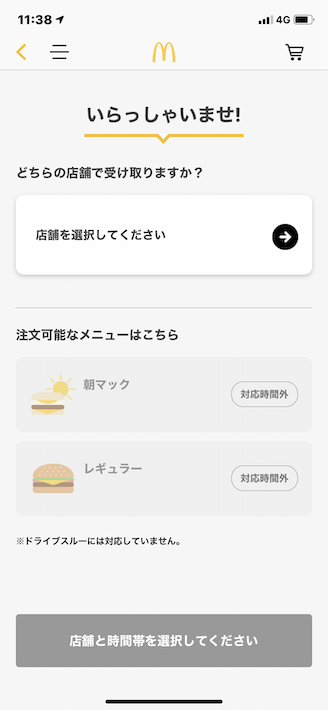
候補の一覧から店舗を選択します
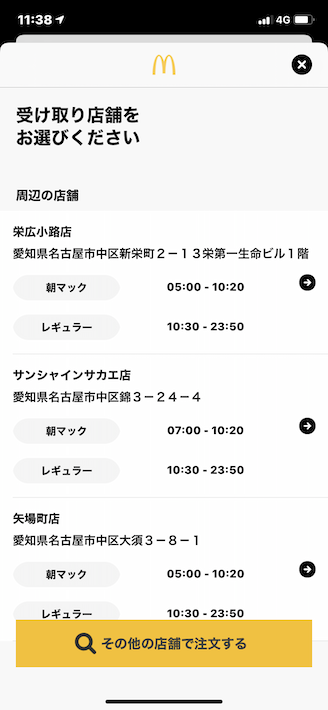
朝マックか、昼マックかを選びます
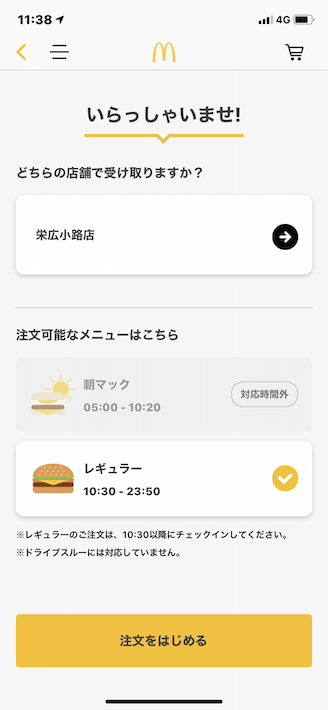
メニューを選びます。セットの場合は、サイドメニュ、ドリンクも選びます。
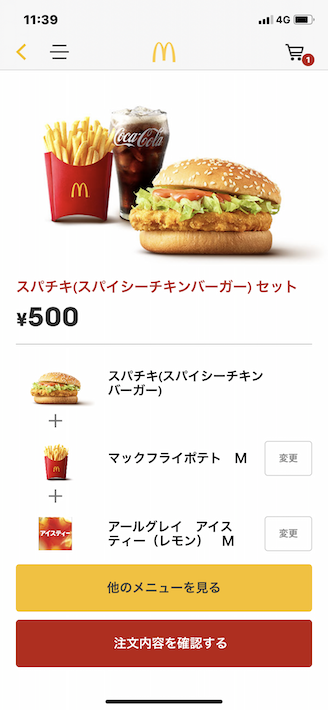
注文内容を確認します。ここで商品の追加もできます。
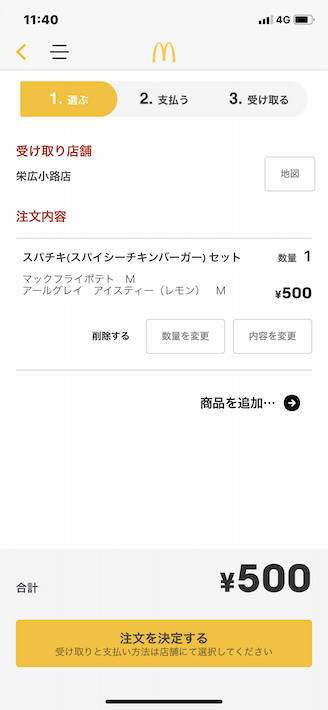
初回の場合はクレジットの登録を行います
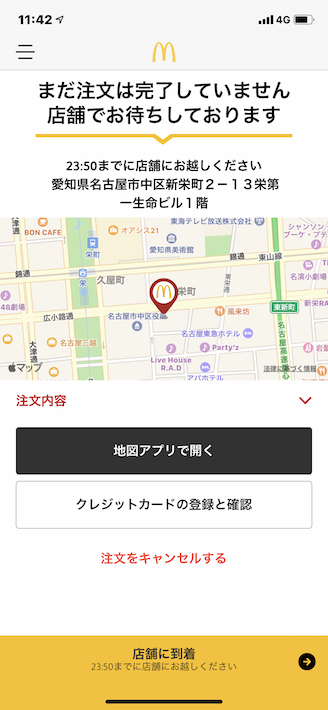
支払い方法を選択します
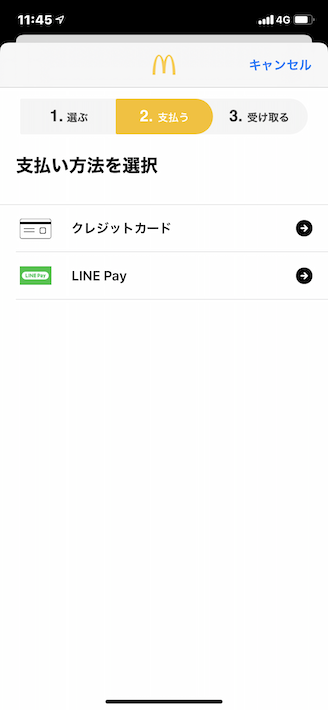
最終確認です。ここまできたら、店舗到着までアプリを放置。
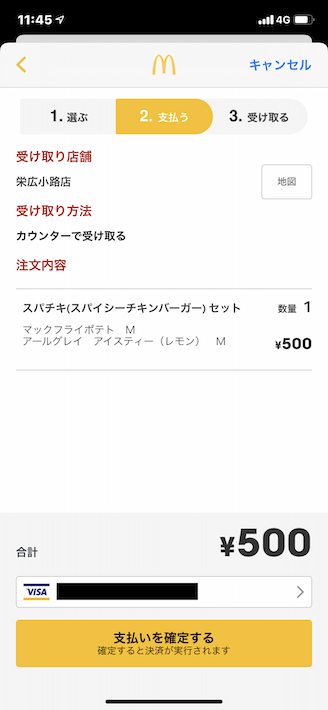
注文すると、ちゃんと番号が待ち行列に追加されます!!
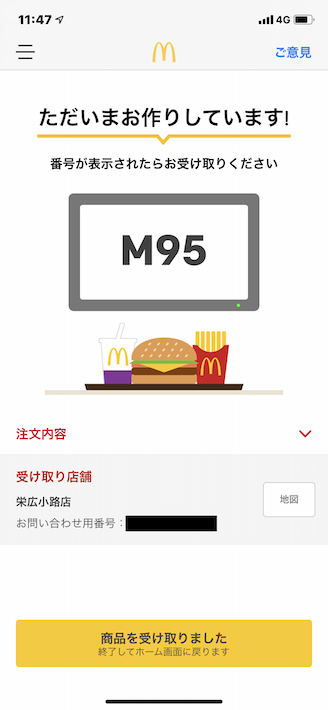
↑にM95と出ました。これと同じ番号が・・・・・・

ありました!!!
ちゃんと「M95」が表示されています(・ω・)
レシートの代わりにメールが届きます。
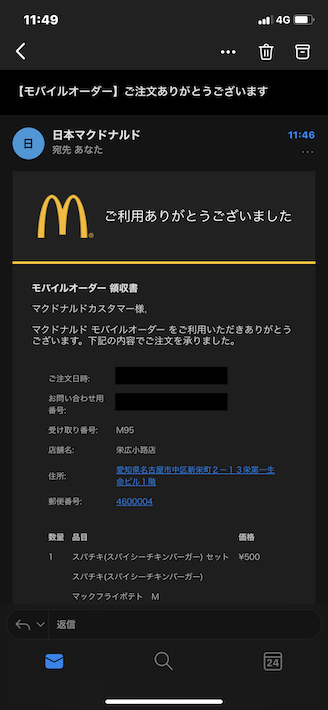
紙のレシートが発行されませんので、このようにマクドナルドアプリに登録しているアドレス宛てに注文履歴が届きます。
いかがでしょうか。ちゃんと使えばとても便利なアプリだと思います。
まだ1度しか使えていないので、いろいろと試していきたいと思います。
【追記】席で受け取りをしてみました 3/16追記
お店に到着しましたら、まずは「店舗に到着」を押します。ここまでは、カウンターで受け取る場合と同じです。
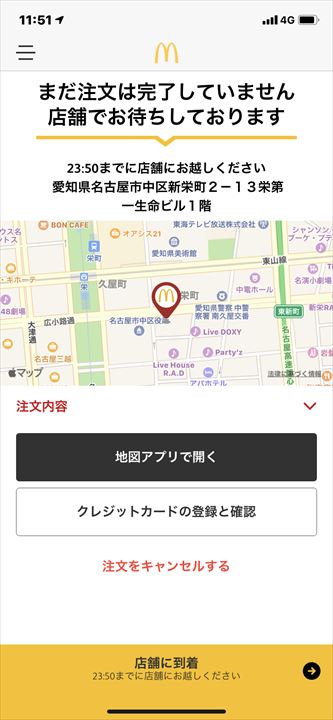
お店で食べるを選択する。
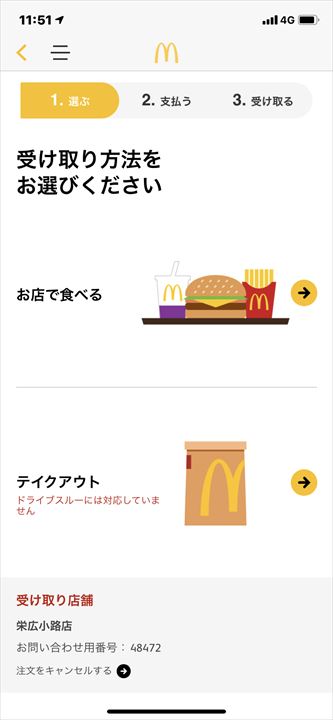
席で受け取るを選択。(ここが大事!!)
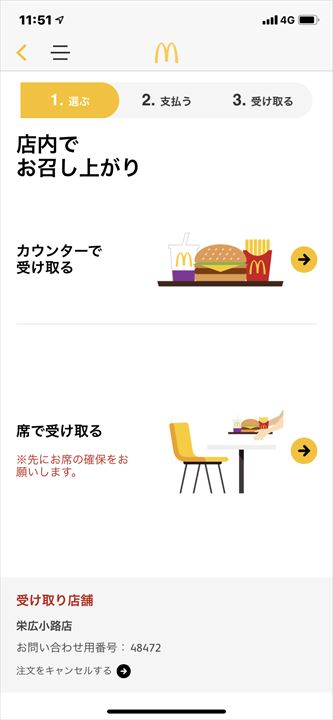
テーブル番号を入力。テーブル番号は、次の画像のように、席にシールが貼ってあります。今回は「171」と入力。


これで完了です(・ω・)
5分後くらいに、店員さんがちゃんと商品を運んできてくれました!!店内は注文の列ができていたので、並ばずにかつ、席まで先に確保ができたので、とっても便利です!